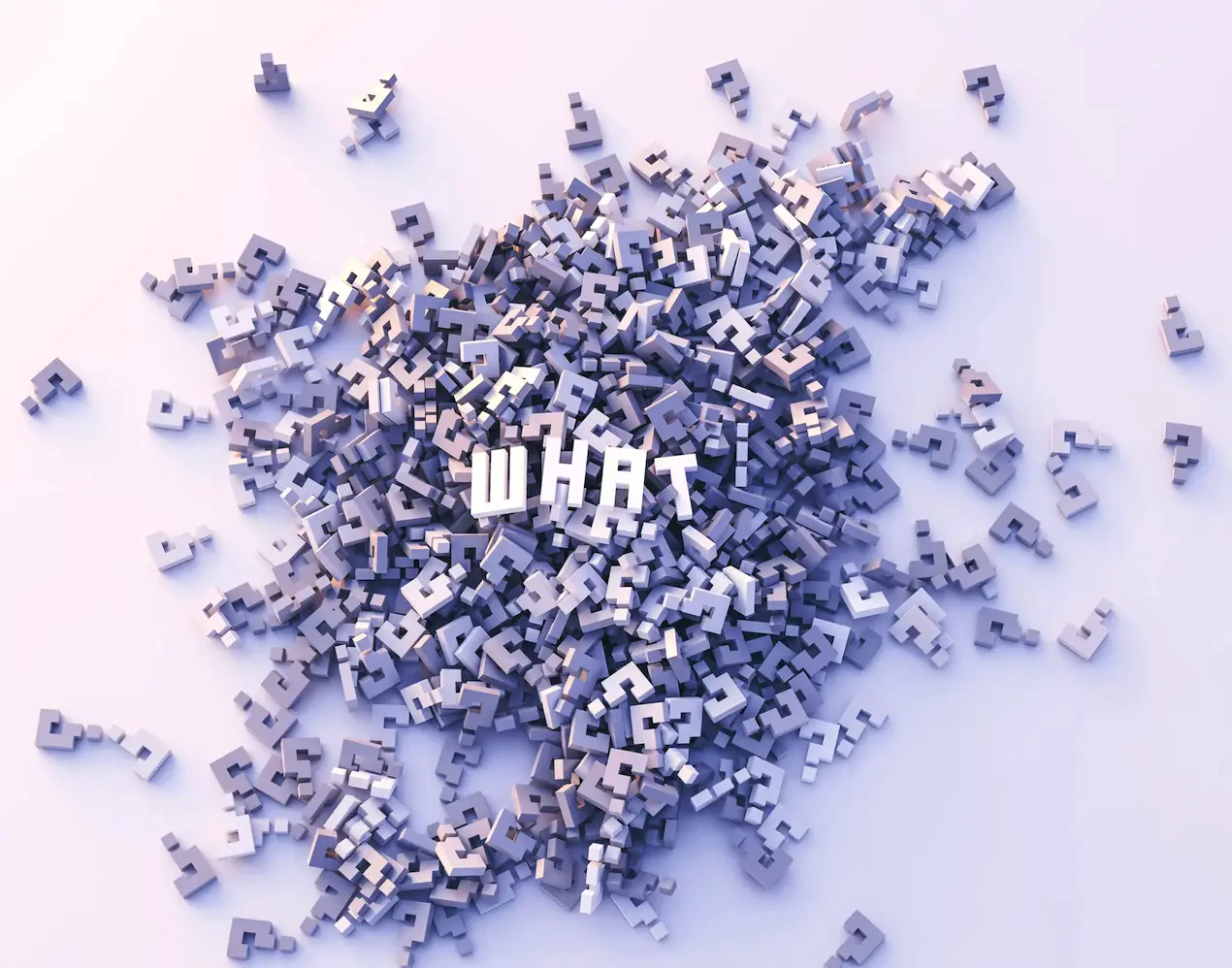Cómo geolocalizar con GeoTagSeo
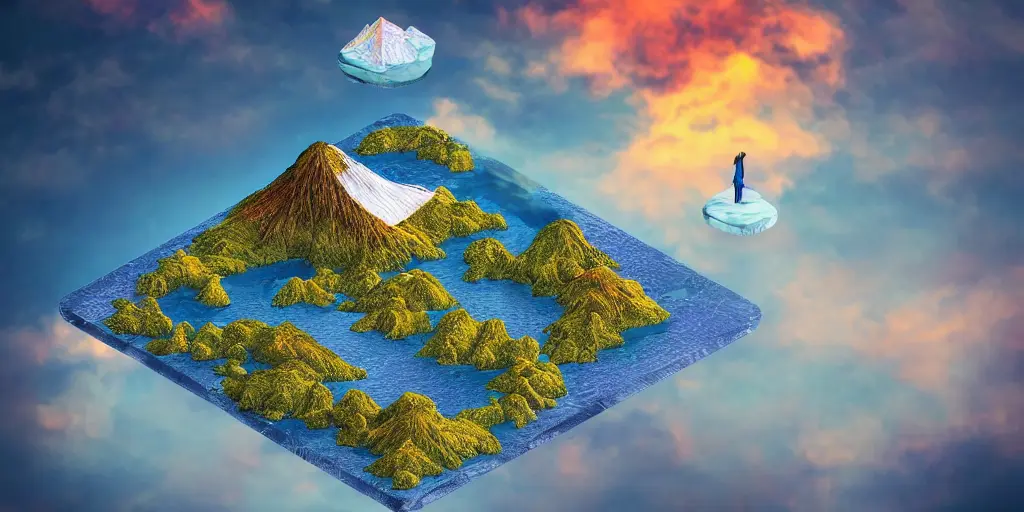
Esta página describe paso a paso cómo agregar una geolocalización a tus imágenes. Los pasos para añadir una ubicación GPS a tu imagen son esencialmente los siguientes:
- Arrastra y suelta tu foto en esta página
- Establece la nueva ubicación a la izquierda (Geotagging de la foto)
- Cambia el título de la imagen (archivo de imagen)
- Agrega una etiqueta adecuada y una descripción
- Descarga tu foto geotagged
Sube tu imagen a Editor
En la página del editor, puedes arrastrar y soltar cualquier imagen desde tu computadora directamente en el área resaltada.
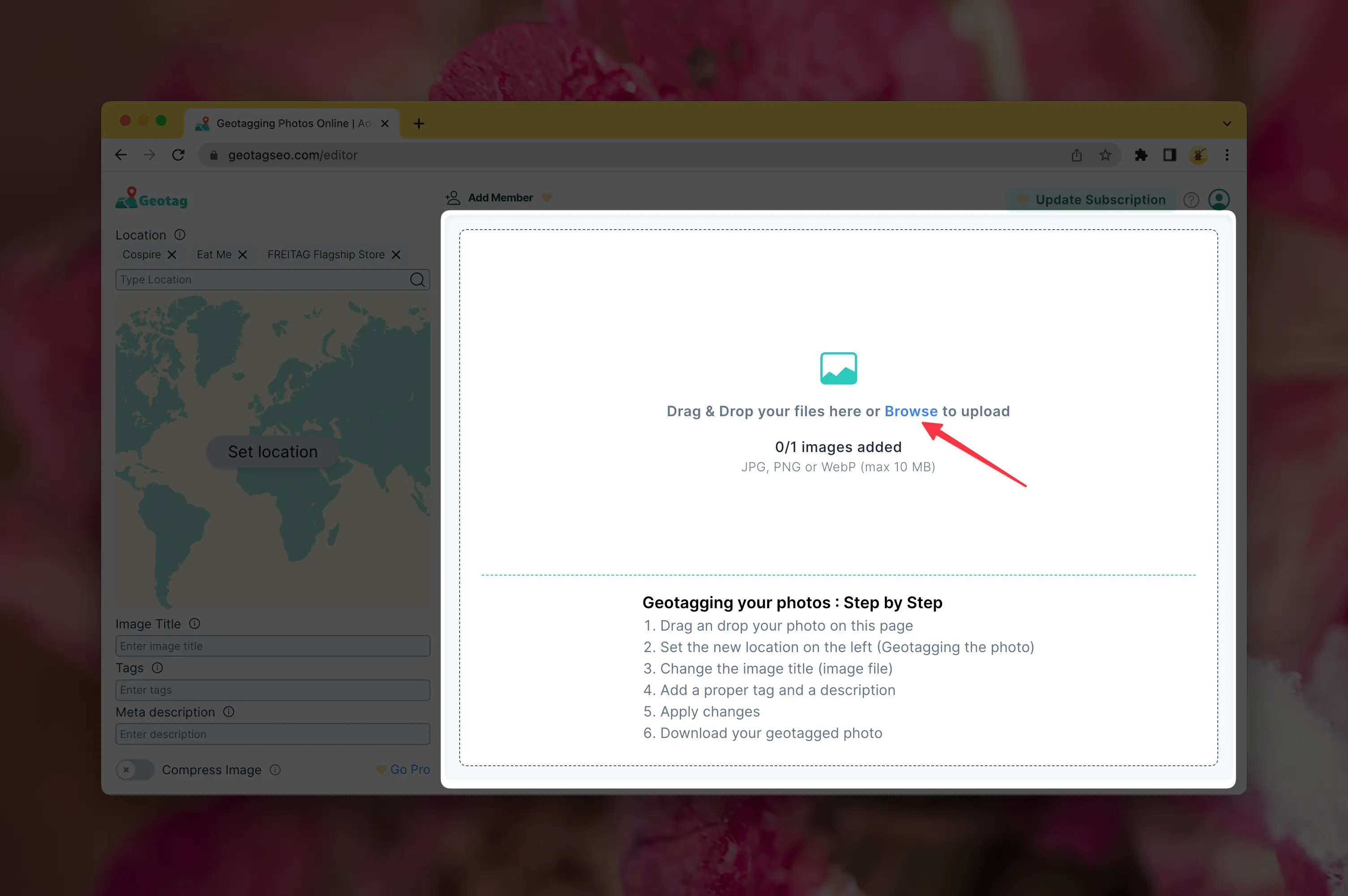
Alternativamente, haz clic en el botón Examinar y elige tu imagen.
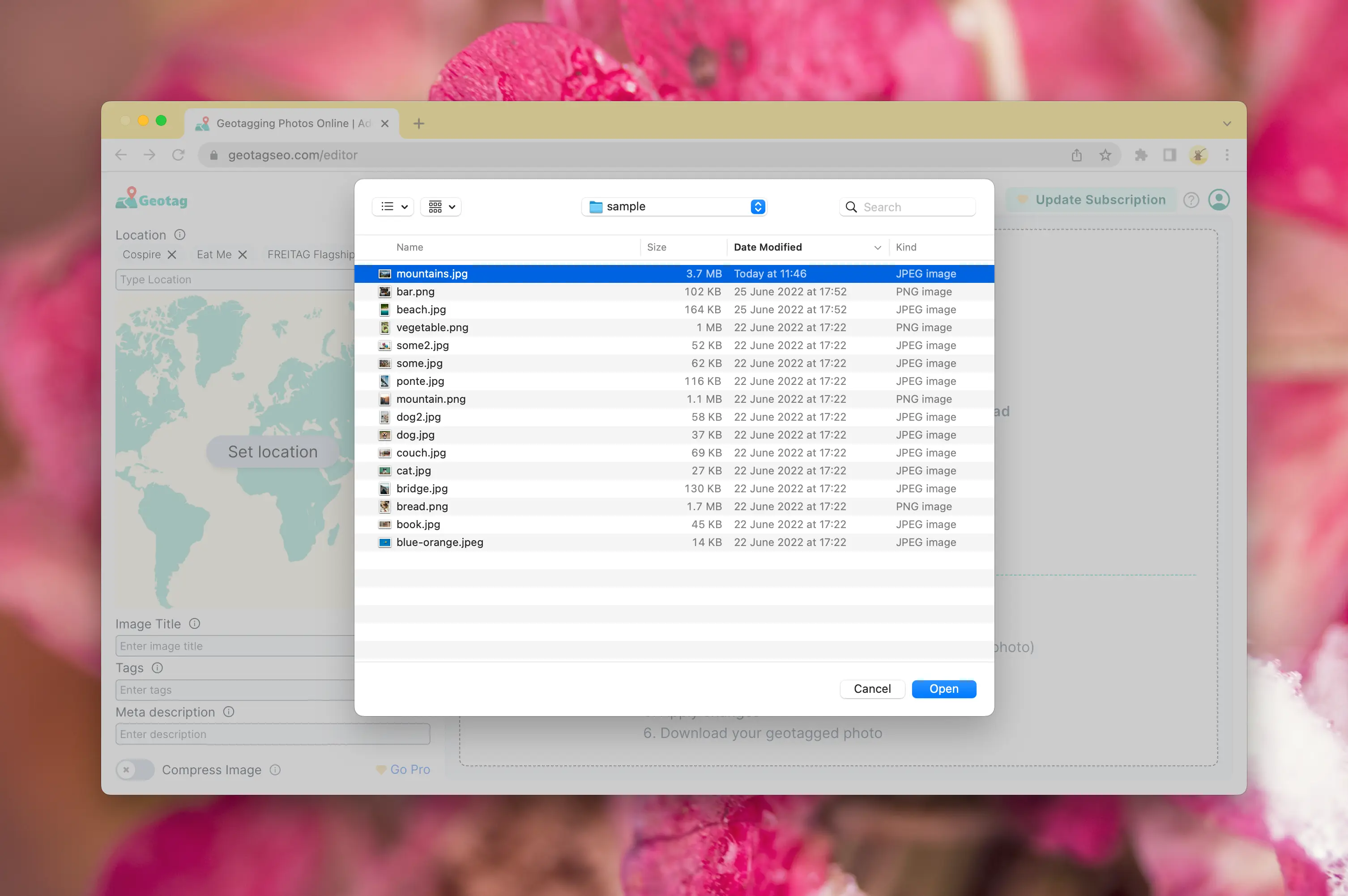
Editar las etiquetas meta
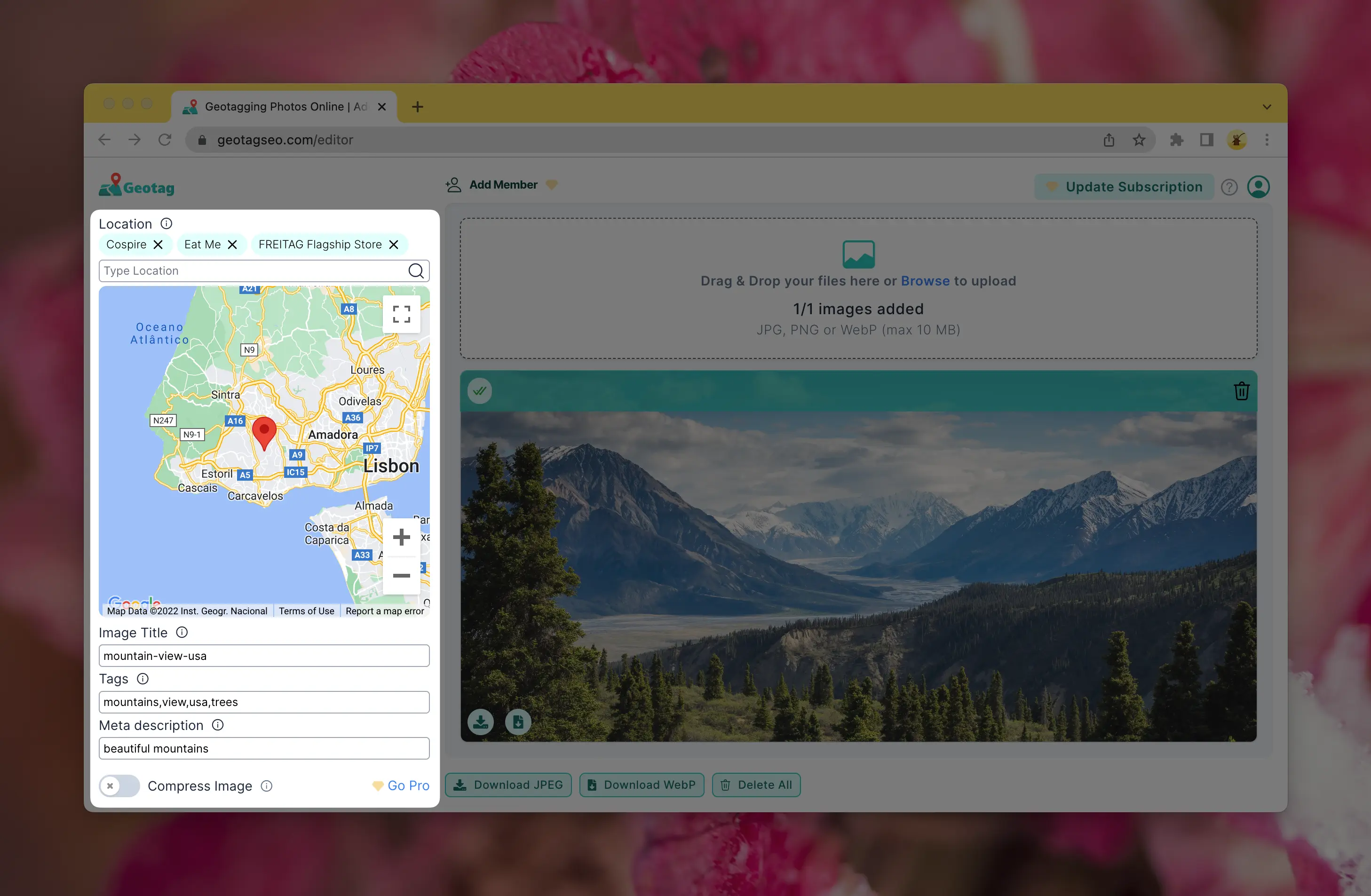
Una vez que tengas una imagen, la parte más importante está a la izquierda, donde puedes editar las etiquetas meta. A la derecha, verás una vista previa de la imagen.
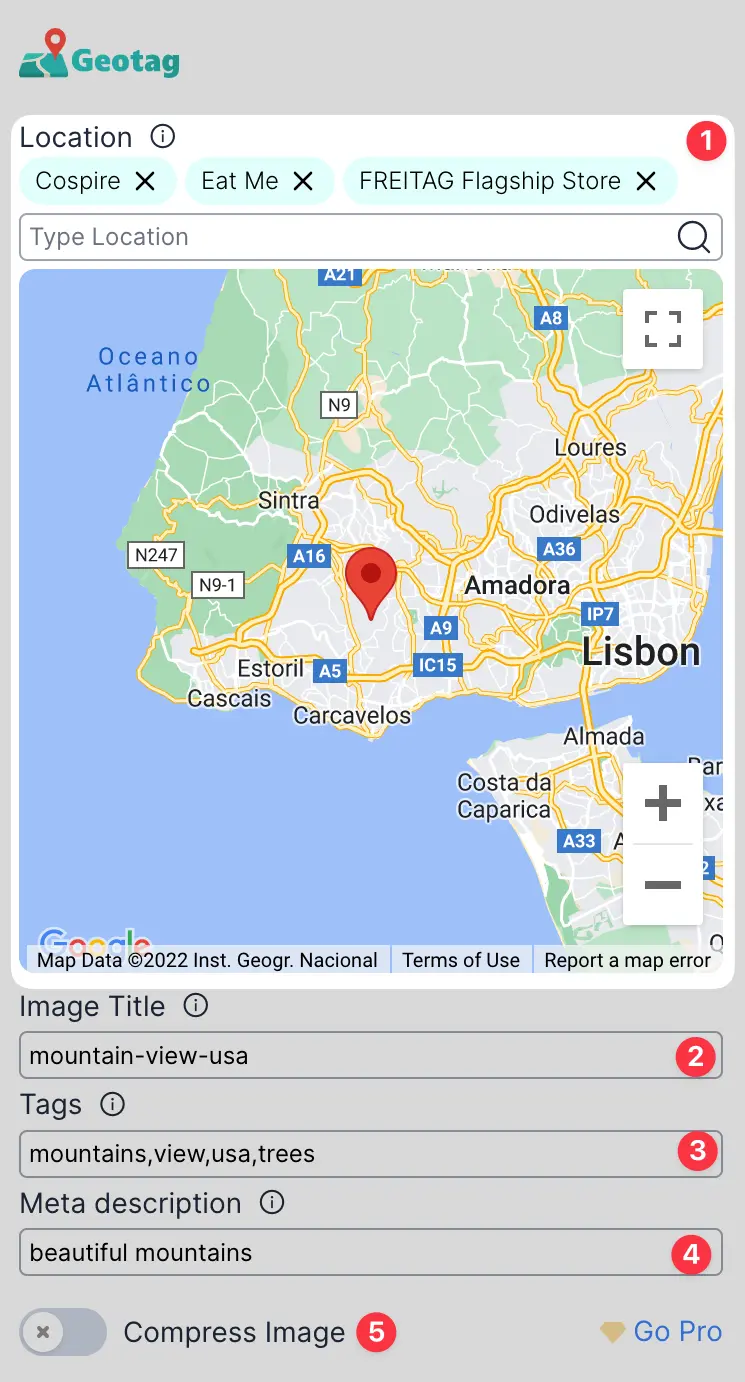
1. Ubicación: La parte más importante es establecer una ubicación. Puedes establecer un marcador directamente en el mapa, o usar la búsqueda para encontrar una ubicación. La búsqueda de ubicación solo está disponible para usuarios Pro.
2. Título: Un buen título es clave para describir lo que ves en tu imagen. Selecciona un título que al leerlo sepas de qué trata la foto. El título es equivalente al nombre del archivo.
3. Etiquetas: Las etiquetas son metainformación que están contenidas dentro del archivo. Proporcionan información adicional sobre el contenido de tu imagen.
4. Descripción meta: Proporciona una breve descripción de lo que ves en la imagen.
5. Comprimir: Si lo deseas, puedes comprimir la imagen cuando la descargues nuevamente. Esto aumenta la velocidad de tu sitio web si publicas la imagen en línea. Esta es una función Pro.
Descarga el nuevo archivo
Una vez que hayas configurado las etiquetas meta y la ubicación de tu imagen, estás listo para descargar la imagen nuevamente. El archivo descargado contiene toda la información que proporcionaste como etiqueta meta.
Puedes obtener la imagen en formato JPEG o WebP.
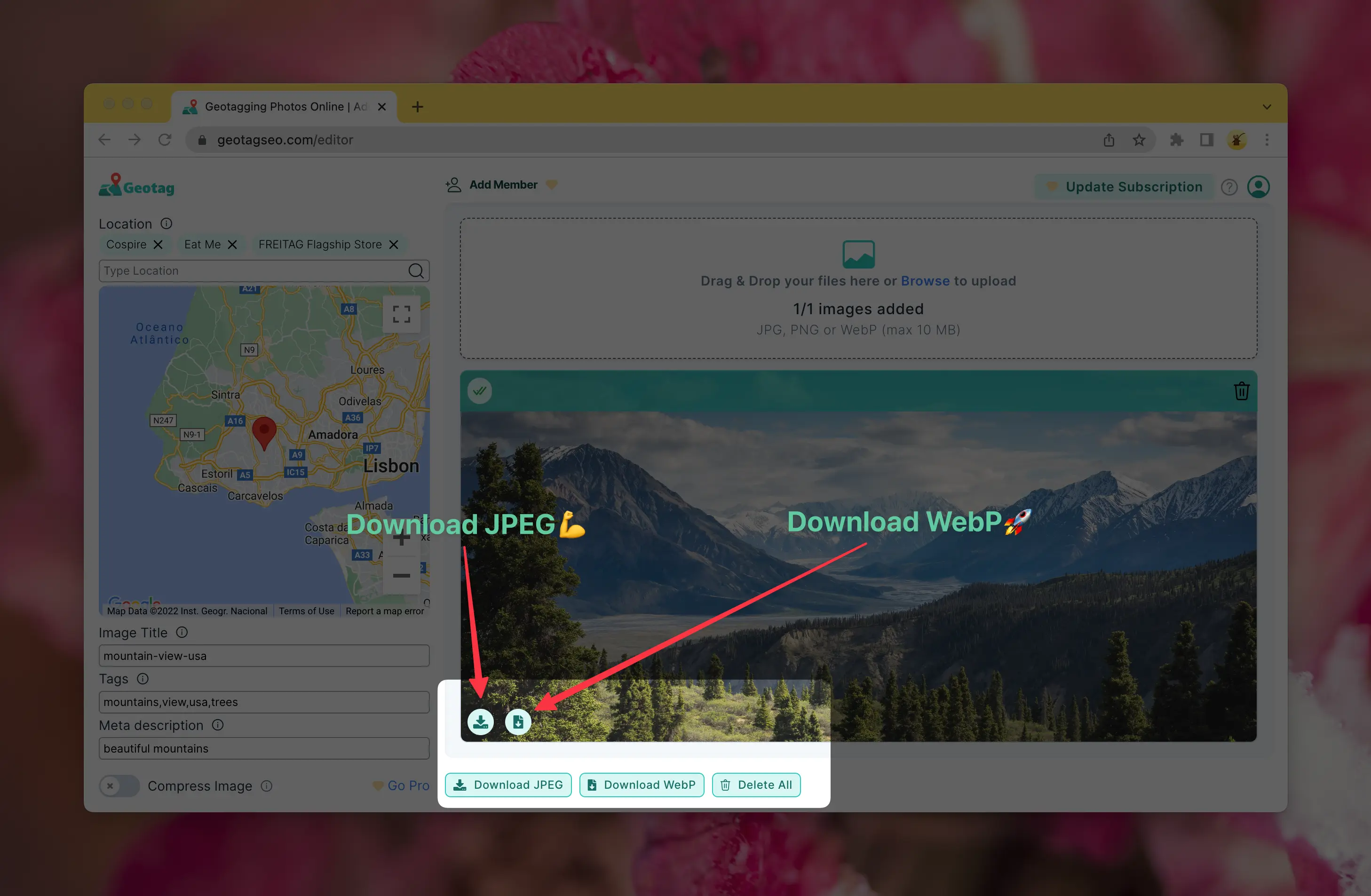
Consejos y trucos
Aquí hay algunos consejos que funcionan mejor según nuestra experiencia:
- Puedes tener el mismo título de imagen, etiquetas y descripción meta si comienzas a cambiar el título.
- Tener las mismas etiquetas y descripción meta es mejor que dejarlo vacío.
- Usa JPEG en Google Mi Negocio o en tus redes sociales.
- Usa WebP para publicarlo en tu propia página web (mejora el rendimiento de tu sitio web).
¡Feliz prueba!